老白菜三星笔记本uefi启动u盘装win7教程
来源:www.laobaicai.net 发布时间:2016-09-02 10:28
通常电脑都是默认开启传统的bios启动模式,但是随着新电脑主板对uefi模式的支持,现在很多用户更乐于选择在uefi启动下安装操作系统。那么,如何使用uefi启动u盘装win7呢?下面就一起来看看三星笔记本u盘装win7教程。
一、工作准备
1、准备一个制作好的老白菜uefi启动u盘。
2、将网上下载的win7 64位系统放到u盘中。
3、进入bios设置u盘uefi启动模式,可参考:怎样设置uefi启动。
二、开始安装
1、重启电脑,按一键u盘启动快捷键f12进入u盘启动项界面,选择“uefi”开头的选项按回车,如下图所示:

2、然后等待进入老白菜pe系统桌面,如下图所示:

3、打开老白菜pe一键装机工具,点击“浏览”,将win7系统镜像文件添加进来,选择c盘为安装盘,点击确定,如下图所示:
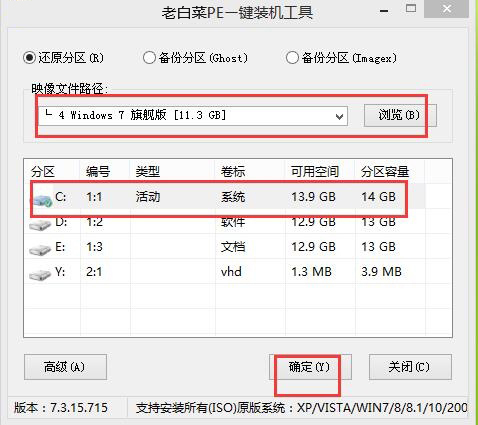
4、确认执行还原,如下图所示:
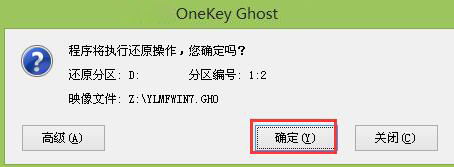
5、等待系统还原过程,最后重启电脑让系统自行安装就可以了。如下图所示:
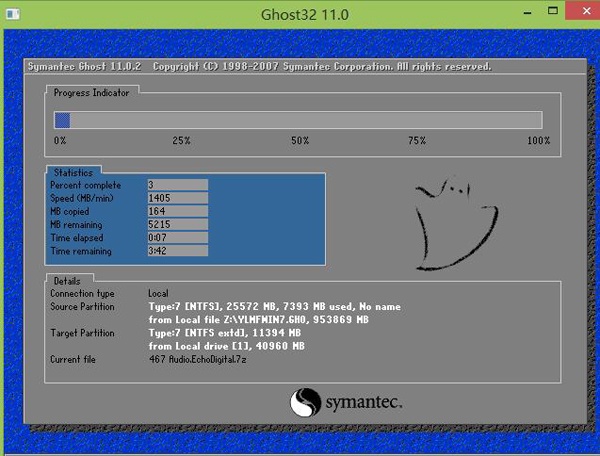
关于三星笔记本uefi启动u盘装win7的方法就介绍到这里,对uefi启动有研究或感兴趣的朋友都可以参考以上教程学习操作。
上一篇:如何用pe清除win10开机密码
推荐阅读
"老白菜电脑系统维护必备神器"
- 老白菜电脑装机维护好工具 2025-07-28
- 老白菜U盘启动盘:电脑装机维护的实用利器 2025-07-25
- 联想小新 Air 14 2022版笔记本安装win10系统教程 2024-05-07
- 戴尔灵越14 Pro 2022版笔记本安装win7系统教程 2024-05-07
红米Book Pro 14 锐龙版 2022笔记本安装win11系统教程
- 联想IdeaPad 15s 2022版笔记本安装win7系统教程 2024-05-05
- 联想小新 Pro 14 2022 锐龙版笔记本安装win11系统教程 2024-05-05
- 外星人X14 R1笔记本使用老白菜u盘一键安装win10系统教程 2024-05-05
- 华为MateBook D 15 2022版笔记本安装win7系统教程 2024-05-04
老白菜下载
更多-
 老白菜怎样一键制作u盘启动盘
老白菜怎样一键制作u盘启动盘软件大小:358 MB
-
 老白菜超级u盘启动制作工具UEFI版7.3下载
老白菜超级u盘启动制作工具UEFI版7.3下载软件大小:490 MB
-
 老白菜一键u盘装ghost XP系统详细图文教程
老白菜一键u盘装ghost XP系统详细图文教程软件大小:358 MB
-
 老白菜装机工具在线安装工具下载
老白菜装机工具在线安装工具下载软件大小:3.03 MB










